手机数据线连电脑网络共享 手机如何通过USB数据线给电脑共享网络
现手机已经成为人们生活中不可或缺的一部分,而手机数据线更是手机与电脑之间连接的桥梁,使用手机数据线可以实现手机与电脑之间的数据传输,同时还可以通过手机给电脑共享网络,让我们可以更加便捷地上网。接下来我们就来了解一下通过USB数据线如何实现手机给电脑共享网络的方法。
手机如何通过USB数据线给电脑共享网络
具体步骤:
1.【准备工作】
准备手机数据线,插入电脑USB插口前需要对电脑进行杀毒等简单清理。开启杀毒软件,以防对手机安全造成威胁。
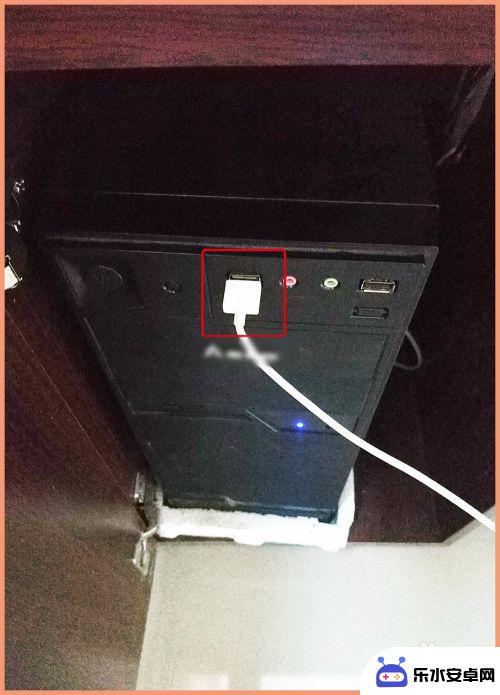
2.【连接电脑】
将手机数据线插到电脑USB插口位置,再打开手机“设置”页进行下一步。
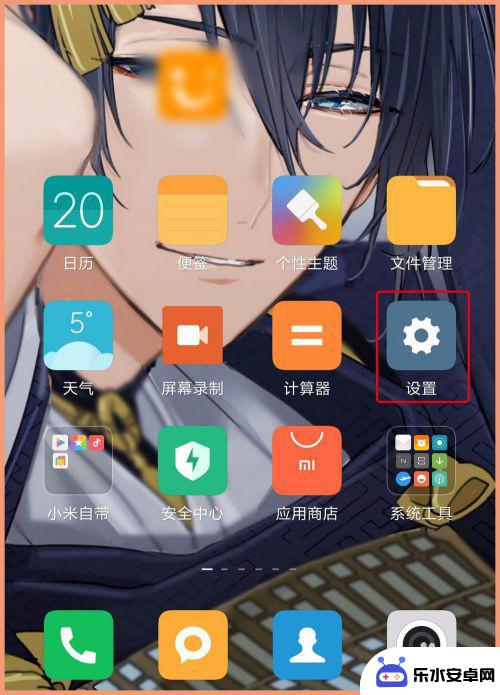
3.【USB网络共享】
在设置页第一项点“更多连接方式”,点“USB网络共享”后面的小按钮挪到另一边,呈现蓝色为打开模式。
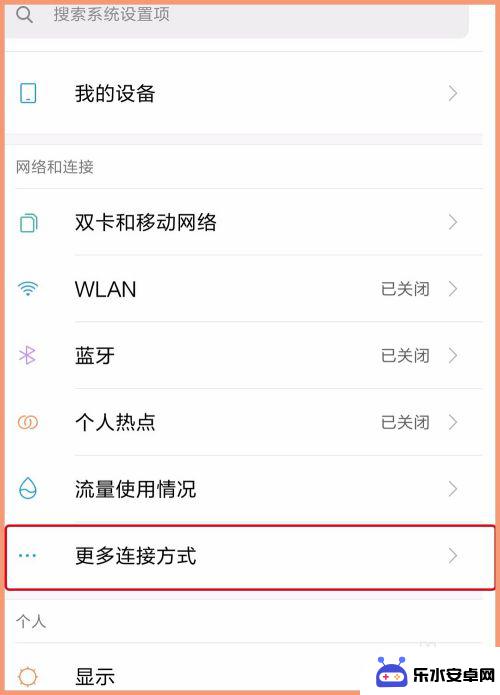
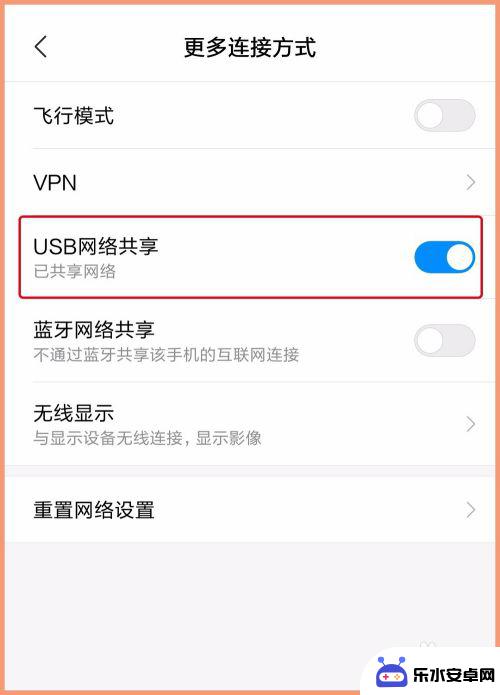
4. 必须是先将数据线插入到USB接口连接电脑,因为若不连接电脑。上一步操作位置“USB网络共享”呈灰色状态,就是不可操作。
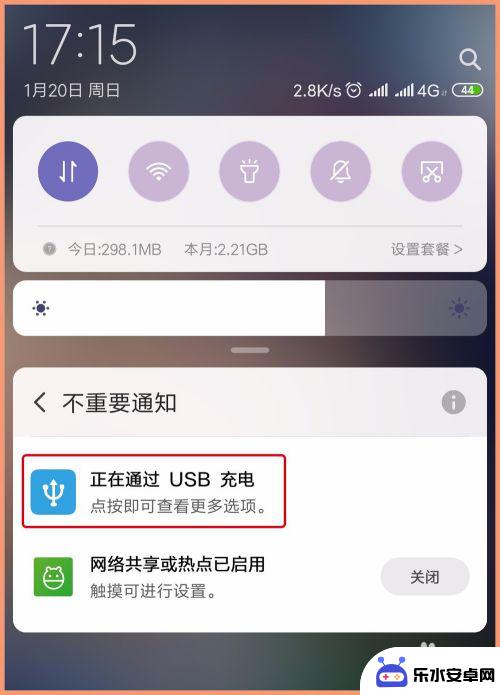
5. 以上所有操作完成后,观察电脑右下角网络图标已经改变,打开网络和共享中心可以看到能够浏览互联网,上网试试。
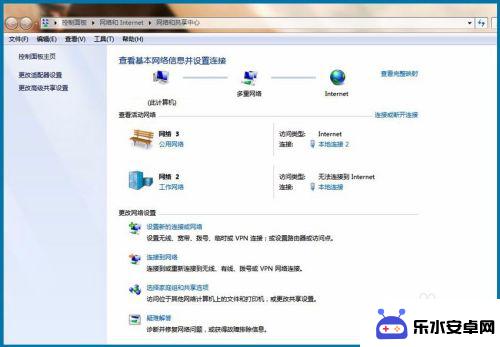
6.【热点连接】
除了使用USB数据连接电脑共享网络之外,还可以使用手机热点。将数据流量共享到电脑,在手机“设置 - 个人热点”里设置自己的热点密码,然后电脑搜索可用WIFI输入对应的密码连接即可。
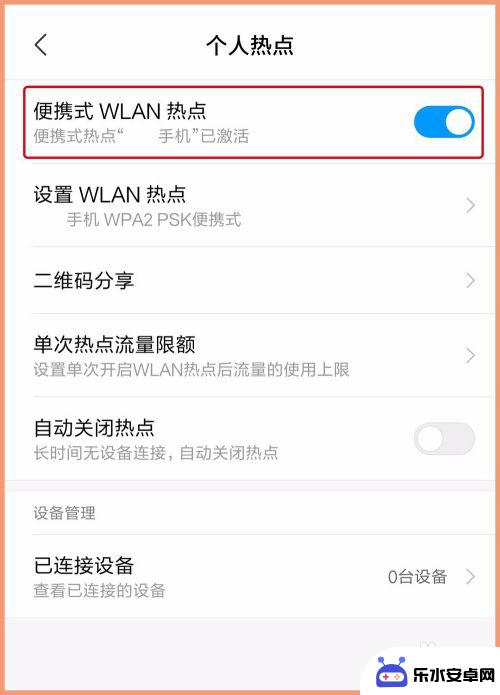
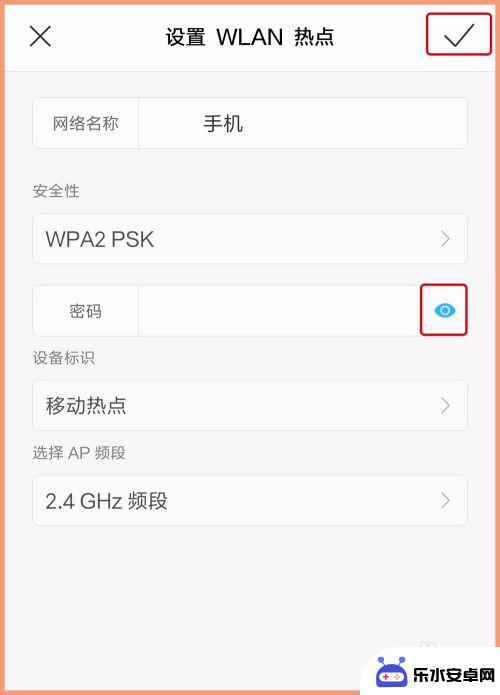
以上就是关于手机数据线连电脑网络共享的全部内容,如果你遇到了相同的问题,可以按照这些方法来解决。
相关教程
-
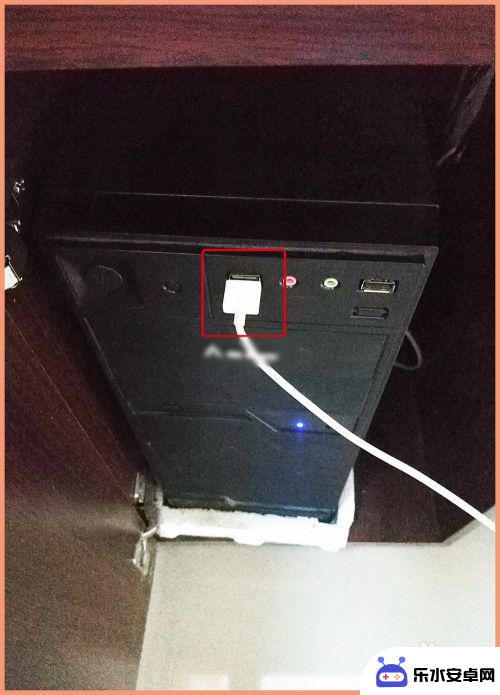 怎么用手机数据线给电脑开热点 手机如何通过USB数据线给电脑共享网络
怎么用手机数据线给电脑开热点 手机如何通过USB数据线给电脑共享网络现在手机已经成为我们日常生活中不可或缺的工具,我们可以通过手机数据线轻松地给电脑开启热点,实现网络共享的便利,通过简单的操作,我们可以在没有Wi-Fi的情况下,利用手机的数据网...
2024-04-08 10:26
-
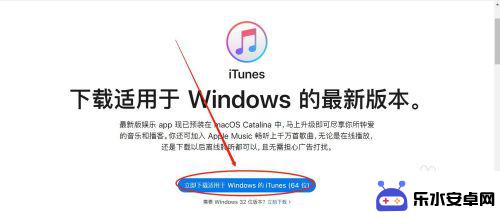 苹果手机怎么用数据线连接手机热点 笔记本电脑如何通过USB共享iPhone热点
苹果手机怎么用数据线连接手机热点 笔记本电脑如何通过USB共享iPhone热点苹果手机作为一款智能手机,除了支持Wi-Fi网络连接外,还可以通过数据线连接手机热点与其他设备进行共享网络,对于笔记本电脑用户来说,通过USB接口连接iPhone热点也是一种方...
2024-10-31 11:27
-
 华为怎么usb共享网络连接 华为手机如何开启USB共享网络
华为怎么usb共享网络连接 华为手机如何开启USB共享网络华为手机具有USB共享网络连接功能,用户可以通过连接手机与电脑,实现网络共享,在华为手机上开启USB共享网络功能非常简单,只需进入手机设置,找到网络与连接选项,然后选择USB共...
2024-03-17 15:32
-
 手机电脑网络共享怎么连接 手机和电脑共享网络连接方法
手机电脑网络共享怎么连接 手机和电脑共享网络连接方法在如今的数字化时代,手机、电脑和网络已经成为我们生活中不可或缺的一部分,有时候我们需要在手机和电脑之间共享网络连接,以便更方便地传输文件或者享受网络服务。该如何连接手机和电脑共...
2024-06-01 15:20
-
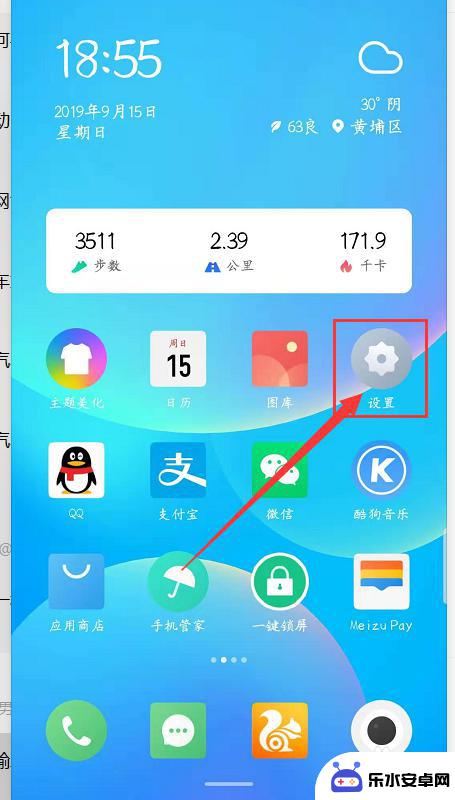 我这手机怎么连 手机和电脑如何连接网络
我这手机怎么连 手机和电脑如何连接网络手机和电脑是我们日常生活中不可或缺的工具,而它们之间的连接更是让我们享受到更加便捷的网络体验,无论是通过数据线连接、Wi-Fi网络或蓝牙技术,手机和电脑之间的连接方式多种多样。...
2024-02-22 17:25
-
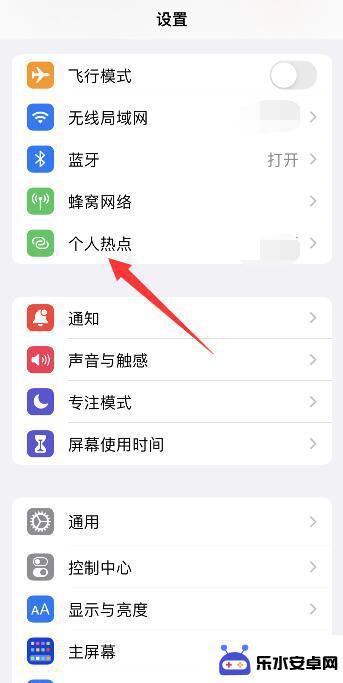 苹果手机网络共享给台式电脑 苹果手机如何与台式电脑共享网络
苹果手机网络共享给台式电脑 苹果手机如何与台式电脑共享网络随着科技的不断进步,苹果手机已经成为了我们生活中不可或缺的一部分,除了其强大的功能和精美的设计外,苹果手机还拥有一个非常实用的功能,那就是可以将其网络共享给台式电脑。这个功能为...
2024-01-02 17:38
-
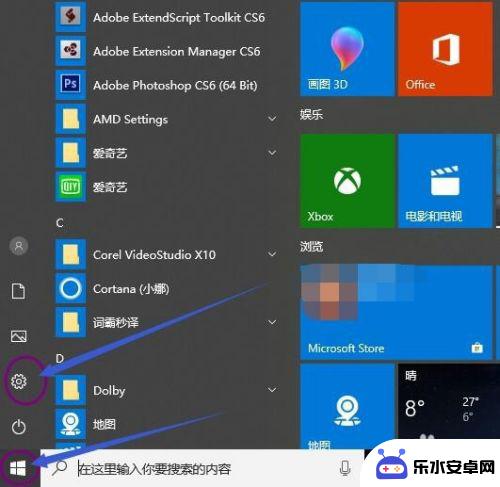 怎么可以给手机 电脑怎样与手机共享网络
怎么可以给手机 电脑怎样与手机共享网络在当今高度信息化的社会中,手机和电脑已经成为人们日常生活中不可或缺的工具,有时我们会遇到需要在手机和电脑之间共享网络的情况,比如在手机上无法访问特定网站时,我们可以尝试通过电脑...
2024-09-28 09:26
-
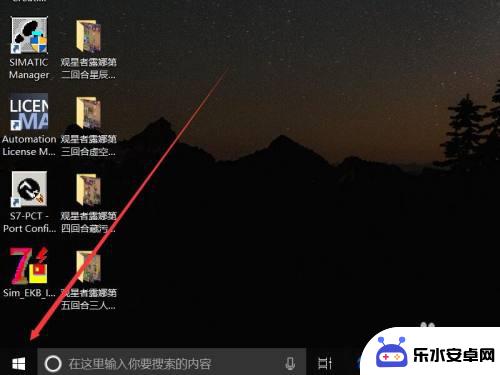 手机和电脑如何相连使用 电脑如何实现与手机的数据共享
手机和电脑如何相连使用 电脑如何实现与手机的数据共享在如今信息化的社会中,手机和电脑已经成为我们生活中不可或缺的工具,两者的联接与共享更是提高了我们的工作效率和生活便利性。通过手机和电脑的连接,不仅可以实现数据的同步更新,还能够...
2024-05-07 08:22
-
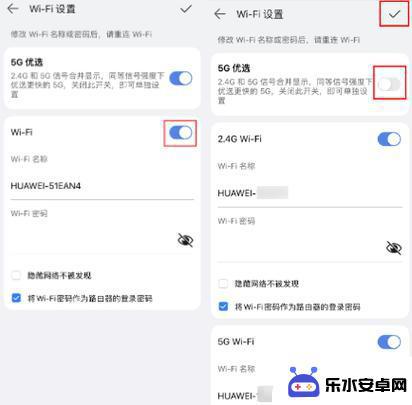 手机电脑连接网线怎么设置 电脑无线网络设置指南
手机电脑连接网线怎么设置 电脑无线网络设置指南在如今信息时代,手机和电脑作为我们日常生活中不可或缺的工具,连接网络已经成为了必备技能,有时候我们可能会遇到一些困惑,比如手机或电脑如何通过网线连接网络,或者如何设置无线网络。...
2024-10-03 13:35
-
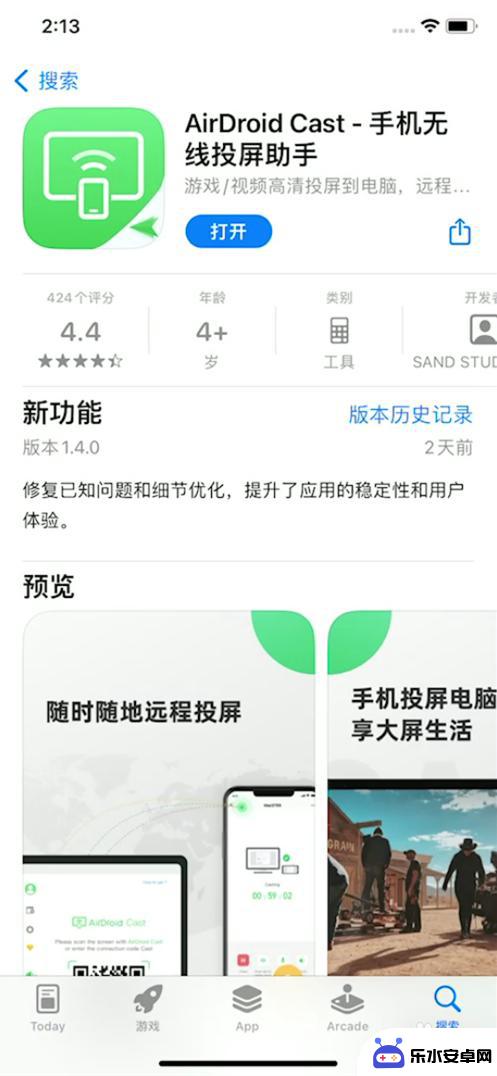 两台苹果手机可以共享屏幕嘛 苹果手机如何连接共享屏幕
两台苹果手机可以共享屏幕嘛 苹果手机如何连接共享屏幕苹果手机可以通过AirPlay功能实现屏幕共享,用户可以将两台苹果手机连接到同一无线网络,然后在控制中心中选择AirPlay选项即可实现屏幕共享,通过这种方式,用户可以在另一台...
2024-08-22 11:19
热门教程
MORE+热门软件
MORE+-
 智能AI写作最新版免费版
智能AI写作最新版免费版
29.57MB
-
 扑飞漫画3.5.7官方版
扑飞漫画3.5.7官方版
18.34MB
-
 筝之道新版
筝之道新版
39.59MB
-
 看猫app
看猫app
56.32M
-
 优众省钱官方版
优众省钱官方版
27.63MB
-
 豆友街惠app最新版本
豆友街惠app最新版本
136.09MB
-
 派旺智能软件安卓版
派旺智能软件安卓版
47.69M
-
 黑罐头素材网手机版
黑罐头素材网手机版
56.99M
-
 拾缘最新版本
拾缘最新版本
8.76M
-
 沐风跑步打卡2024年新版本
沐风跑步打卡2024年新版本
19MB